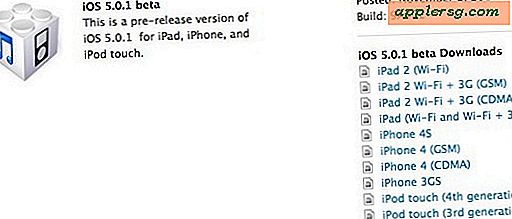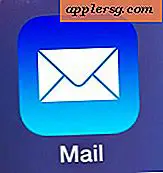Configurer l'e-mail Outlook.com avec l'application de messagerie (ou tout client POP3 de bureau)

Microsoft a récemment dévoilé Outlook.com comme un service de messagerie gratuit, il est principalement basé sur le web comme une sorte de re-marque Hotmail, mais en raison du nouveau domaine, vous pouvez toujours obtenir des adresses e-mail assez décentes si vous en voulez un. En tant que webmail, vous pouvez évidemment utiliser n'importe quel navigateur pour consulter votre courrier, mais vous pouvez également l'utiliser avec l'application Mac OS X Mail ou tout autre client de messagerie POP3 standard. La configuration est assez facile, mais il peut y avoir un hic ou deux avec le processus automatisé de l'application Mail, donc nous allons passer en revue les paramètres manuels pour s'assurer que tout fonctionne.
Serveurs de messagerie Outlook.com
Si vous avez déjà configuré des comptes de messagerie et que vous souhaitez uniquement des adresses de serveur de messagerie entrantes (pop3) et sortantes (SMTP) pour Outlook.com, voici ce que vous recherchez:
- Serveur de courrier entrant (POP3): pop3.live.com
- Serveur de courrier sortant (SMTP): smtp.live.com
- Serveur IMAP: imap.live.com
Pour le serveur sortant, utilisez SSL et le port 25, 465 ou 587. Je ne sais pas pourquoi Microsoft utilise Live IP pour Outlook, mais peu importe.
Configuration d'Outlook.com avec l'application de messagerie
Nous supposerons que vous avez déjà signé pour une adresse e-mail gratuite outlook.com, si ce n'est pas la tête sur Outlook.com et en faire un.
- Lancez l'application Mail et déroulez le menu "Mail" pour sélectionner "Préférences"
- Cliquez sur l'onglet "Comptes", puis sur l'icône + pour ajouter un nouveau compte
- Entrez le nom complet que vous souhaitez joindre au compte de messagerie, entrez l'adresse e-mail et mot de passe, cliquez sur "Continuer" pour démarrer la configuration automatique
- Pour le serveur de courrier entrant, choisissez "POP" comme type de compte, et réglez le serveur de courrier entrant sur pop3.live.com
- Pour le serveur de courrier sortant, utilisez le serveur de messagerie SMTP sortant smtp.live.com et définissez les ports par défaut
Une fois l'installation terminée, créez et envoyez un nouveau message électronique pour vérifier que tout fonctionne correctement.
Vous pouvez également configurer ceci dans iOS en utilisant les mêmes serveurs de messagerie sortants et entrants, mais à moins que vous ne souhaitiez une nouvelle adresse, il n'y a pas beaucoup de raison de choisir Outlook sur n'importe quelle configuration de compte existante via Gmail, Yahoo, etc.